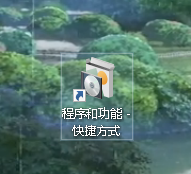Win10系统如何在桌面上快速卸载程序
1、首先我们右击桌面的开始菜单图标,点击进入控制面板窗口,如果右击桌面菜单没有控制面板的话,可以直接搜索小娜,或者通过个性化—主题—相关的设置下面的图标设置控制面板在桌面快捷显示,从桌面打开
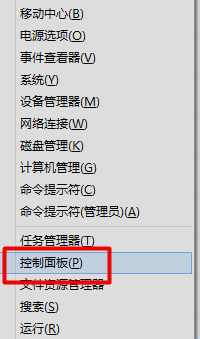
2、进入到控制面板窗口后,点击程序或卸载程序
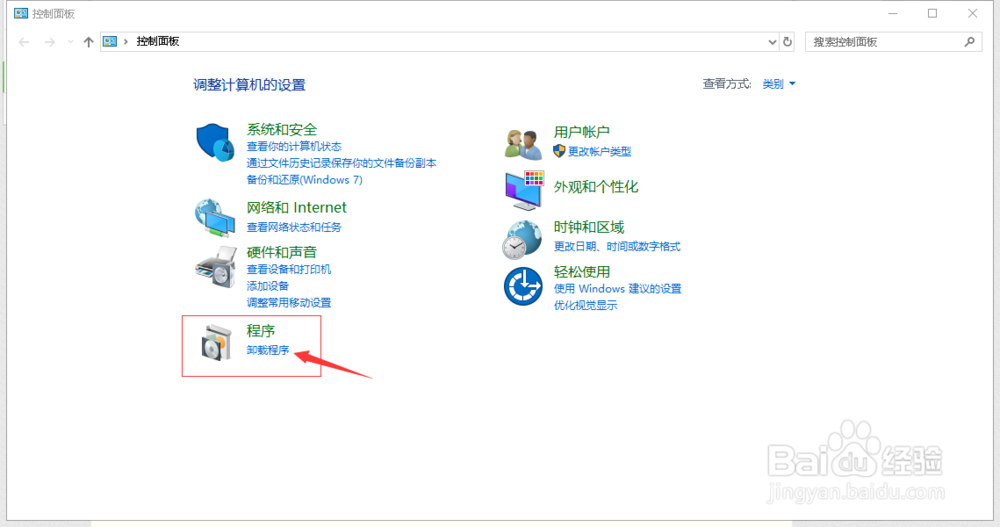
3、选择你要卸载的软件,右键,点击卸载就ok啦(一次只能卸载一个软件,如果卸载完了还不能卸载下一个,可能是卸载成功的窗口没关)这样看起来,卸载软件挺麻烦的,那有没有更便捷的方法呢?
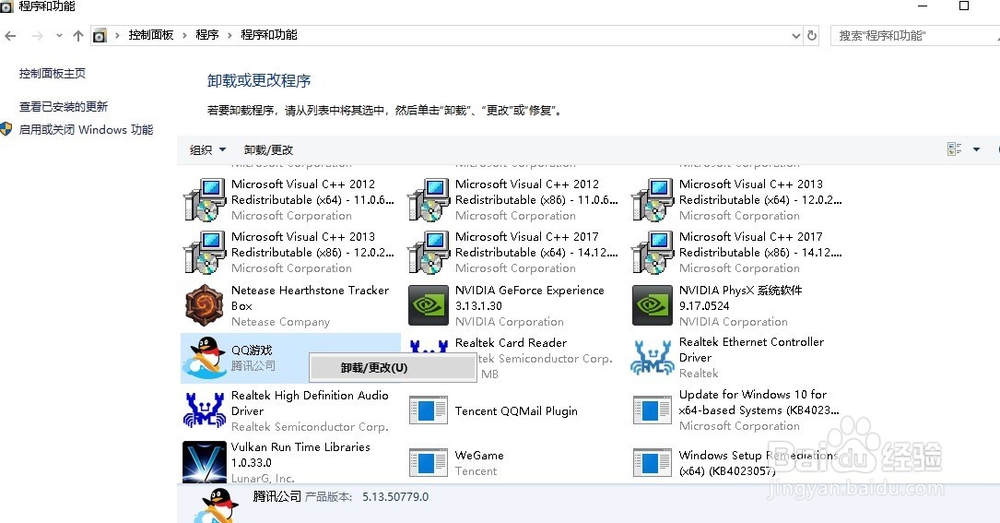
4、直接用小娜搜索:程序与应用就可以进入卸载界面那么如何在桌面上显示卸载功能呢,我们再次打开控制面板,这次我们选择程序。

5、进入程序面板,右键程序选项字外面的部分,点击菜单里的创建快捷方式(这里可见,可以固定到访问与开始菜单),会弹出一个当前位置无法创建快捷方式,是否将快捷方式发送到桌面,点击“是”就行了
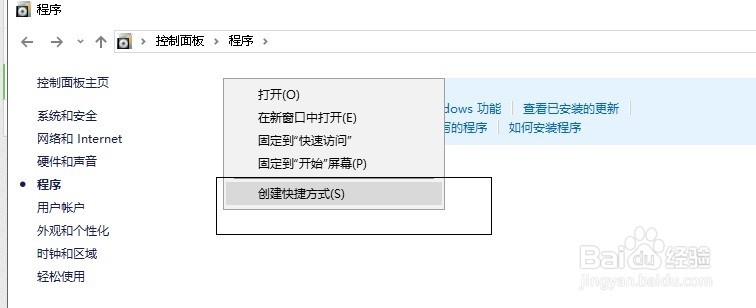
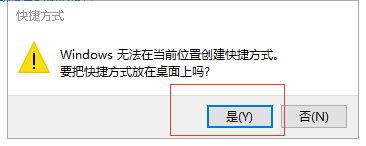
6、这样我们在桌面上就可以直接进入卸载功能,这个方法可以适用与Windows10其它功能上,谢谢阅读。